win10电脑打开软件窗口太大了怎么办 win10电脑打开软件窗口太大了的解决方法
更新时间:2023-01-20 10:26:00作者:qin
很多使用win10旗舰版系统电脑的同学们都反映,win10系统打开软件窗口太大了页面超出屏幕,内容都看不全,很影响我们娱乐或学习进度,有没有什么办法将窗口缩小一点呢?当然有,win10电脑打开软件窗口太大了怎么办?下面小编就为大家带来win10电脑打开软件窗口太大了的解决方法。
具体方法如下:
1、首先电脑上点击菜单按钮。

2、然后点击设置选项。
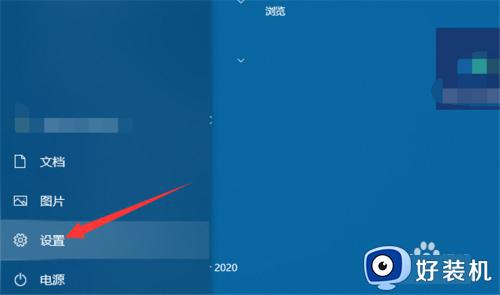
3、然后点击系统进入。
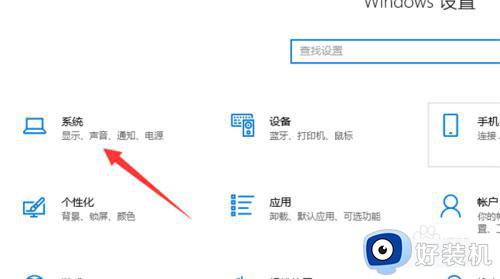
4、然后点击显示选项。
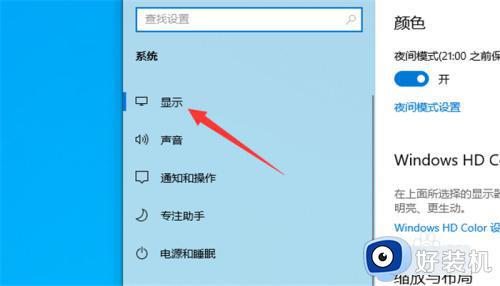
5、然后将缩放与布局比例调低,电脑打开软件窗口就会变小。
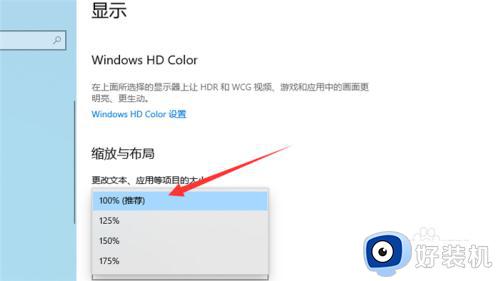
6、另外可以继续将分辨率调高,这时电脑打开软件窗口会变得更小。
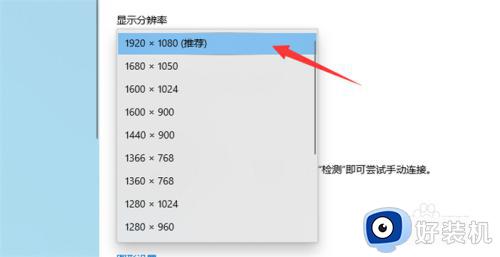
以上就是win10电脑打开软件窗口太大了的解决方法的内容介绍,如果遇到了以上情况,大家跟着上面的步骤一步步来操作就好了,希望对各位用户们有所帮助。
win10电脑打开软件窗口太大了怎么办 win10电脑打开软件窗口太大了的解决方法相关教程
- 为什么win10窗口文件夹会重叠显示 win10窗口文件夹会重叠显示怎么解决
- win10怎么取消打开软件提示窗口 win10取消打开软件提示窗口的方法
- win10窗口在屏幕外怎么办 win10窗口到屏幕外面处理方法
- win10怎么取消打开软件的提示窗口 win10取消打开软件的提示窗口解决方法
- win10打开一个软件就会有弹窗怎么关闭 win7打开软件就弹出窗口如何取消
- win10窗口文件夹重叠显示怎么办 win10电脑文件夹窗口层叠解决方法
- win10程序已运行但是没窗口怎么办 win10程序打开看不见窗口解决方法
- win10怎么打开运行窗口 win10打开运行窗口的方法
- win10打开文件提示“页面文件太小,无法完成操作”如何解决
- win10关闭文件预览功能在哪里 win10如何关闭文件预览窗口
- win10拼音打字没有预选框怎么办 win10微软拼音打字没有选字框修复方法
- win10你的电脑不能投影到其他屏幕怎么回事 win10电脑提示你的电脑不能投影到其他屏幕如何处理
- win10任务栏没反应怎么办 win10任务栏无响应如何修复
- win10频繁断网重启才能连上怎么回事?win10老是断网需重启如何解决
- win10批量卸载字体的步骤 win10如何批量卸载字体
- win10配置在哪里看 win10配置怎么看
win10教程推荐
- 1 win10亮度调节失效怎么办 win10亮度调节没有反应处理方法
- 2 win10屏幕分辨率被锁定了怎么解除 win10电脑屏幕分辨率被锁定解决方法
- 3 win10怎么看电脑配置和型号 电脑windows10在哪里看配置
- 4 win10内存16g可用8g怎么办 win10内存16g显示只有8g可用完美解决方法
- 5 win10的ipv4怎么设置地址 win10如何设置ipv4地址
- 6 苹果电脑双系统win10启动不了怎么办 苹果双系统进不去win10系统处理方法
- 7 win10更换系统盘如何设置 win10电脑怎么更换系统盘
- 8 win10输入法没了语言栏也消失了怎么回事 win10输入法语言栏不见了如何解决
- 9 win10资源管理器卡死无响应怎么办 win10资源管理器未响应死机处理方法
- 10 win10没有自带游戏怎么办 win10系统自带游戏隐藏了的解决办法
